Crear un sitio web de WordPress con Elementor es una excelente manera de crear un sitio elegante y funcional. Sin embargo, muchos cometen el error de no considerar la escalabilidad al elegir un hosting. Un aumento en el tráfico puede paralizar un sitio alojado en una infraestructura insuficiente. La planificación de la escalabilidad garantiza que su sitio de WordPress tenga espacio para crecer sin migraciones costosas.

En esta guía, cubriremos cómo construir un sitio de WordPress con Elementor que pueda escalar para manejar aumentos significativos de tráfico. Exploraremos opciones de alojamiento que brinden recursos flexibles para adaptarse a los picos.
Aprenderá consejos para optimizar el rendimiento y aprovechar las redes de entrega de contenido utilizando Elementor Hosting . Finalmente, discutiremos la migración de su sitio a una infraestructura más sólida cuando llegue el momento.
Continúe para crear un sitio web de WordPress impresionante y versátil con Elementor que no le costará mucho dinero a medida que crezca su tráfico.
Create Amazing Websites
Con el mejor generador de páginas gratuito Elementor
Empezar ahoraComprender la escalabilidad
Al crear un sitio de WordPress, una de las consideraciones más importantes es la escalabilidad. En pocas palabras, la escalabilidad se refiere a la capacidad de su infraestructura para adaptarse al aumento del tráfico y el uso. Muchos cometen el error de pensar que la escalabilidad es sólo una preocupación para sitios que ya son grandes y de nivel empresarial. Sin embargo, cada sitio de WordPress tiene potencial de crecimiento viral, por lo que planificar la escalabilidad desde el principio es crucial.
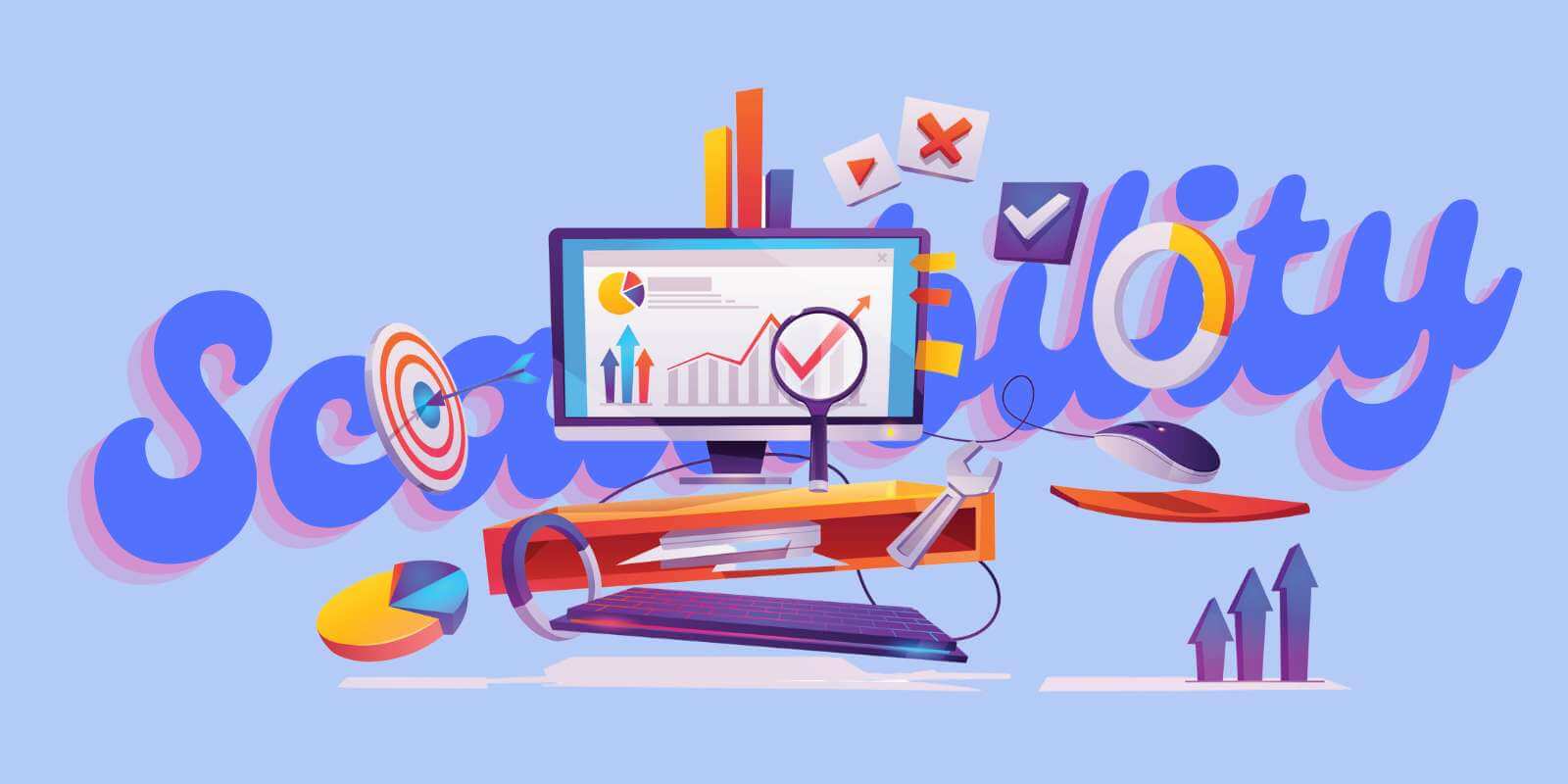
No se puede subestimar la relación entre escalabilidad y tráfico. Los recursos de alojamiento insuficientes provocan tiempos de carga lentos, tiempos de espera, degradación de los servicios e incluso fallas totales a medida que aumenta el tráfico.
Los picos virales repentinos pueden saturar los servidores y las bases de datos que no están diseñados para escalarse automáticamente. Migrar servidores y optimizar bases de datos a posteriori es mucho más difícil y costoso que desarrollar la escalabilidad desde el principio.
Al comprender conceptos como escalamiento vertical, escalamiento horizontal y utilización de infraestructura en la nube, podemos diseñar sitios de WordPress preparados para cualquier cantidad de tráfico que se les presente. La creación de sistemas de almacenamiento en caché, el uso de CDN y el seguimiento de las mejores prácticas de WordPress también refuerzan la escalabilidad. En la siguiente sección, exploraremos cómo elegir alojamiento adaptado a cargas de trabajo variables de WordPress desde el lanzamiento.
Elija Elementor Hosting según sus necesidades
Al configurar su sitio Elementor , una de las opciones más importantes es qué plan de alojamiento utilizar. El propio Elementor ofrece tres niveles: Básico, Plus y Pro. Las necesidades de su empresa deben dictar qué nivel seleccionar.
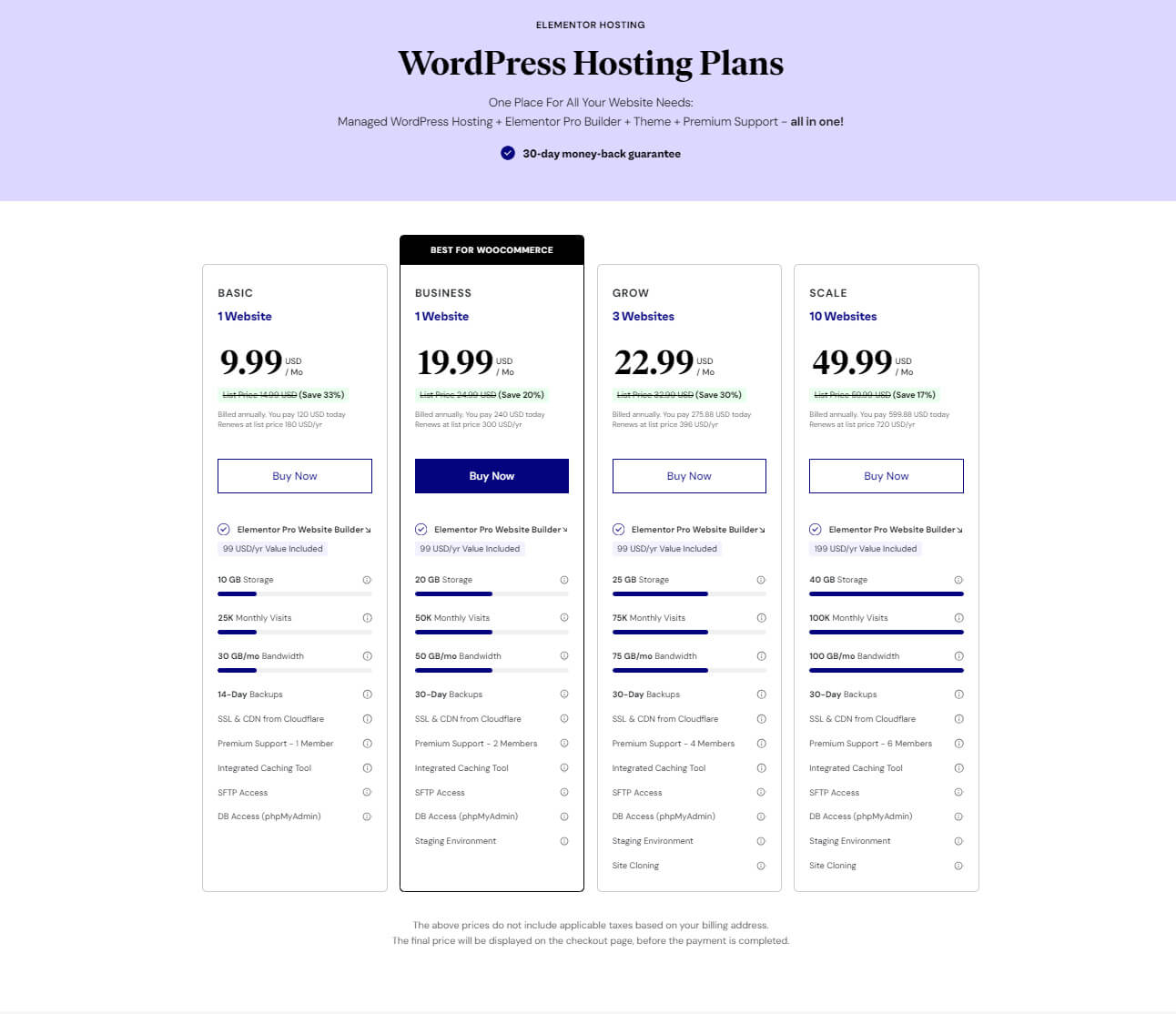
El plan Básico a $6/mes proporciona el creador de páginas principal de Elementor junto con plantillas y fuentes básicas. Es una buena opción para sitios nuevos con poco tráfico de visitantes. Sin embargo, la falta de funciones de comercio electrónico y el acceso limitado a las plantillas pueden limitar lo que usted crea.
Pasar al plan Plus de $16/mes desbloquea más plantillas, integraciones de formularios, opciones de contenido dinámico y algunas funciones básicas de comercio electrónico. Es ideal para sitios pequeños centrados en la generación de leads y contenido de marketing sobre el volumen de ventas.
Para las empresas que generan más ingresos directamente a través de su sitio, vale la pena el plan Pro de $34 al mes. Obtiene soporte para WooCommerce, complementos de membresía, capacidades de diseño avanzadas, opciones de marca blanca y uso ilimitado de todas las herramientas de Elementor. El conjunto de funciones ampliado brinda flexibilidad para sitios de mayor complejidad.
Considere tanto sus requisitos comerciales actuales como sus deseos de ampliar las ofertas en el futuro al evaluar estos planes de alojamiento de Elementor. Su enfoque por niveles facilita la actualización a medida que su sitio y su base de clientes se expanden con el tiempo. Seleccionar un alojamiento inadecuado limita el crecimiento, así que invierta en capacidades alineadas con su visión.
Prepárese con su alojamiento Elementor en 5 minutos
Crear un sitio web llamativo pero funcional puede parecer desalentador para los recién llegados. Necesitas alojamiento, un dominio, temas, un creador; configurar todo lleva tiempo incluso antes de comenzar a diseñar. Por eso Elementor Hosting es tan revolucionario.
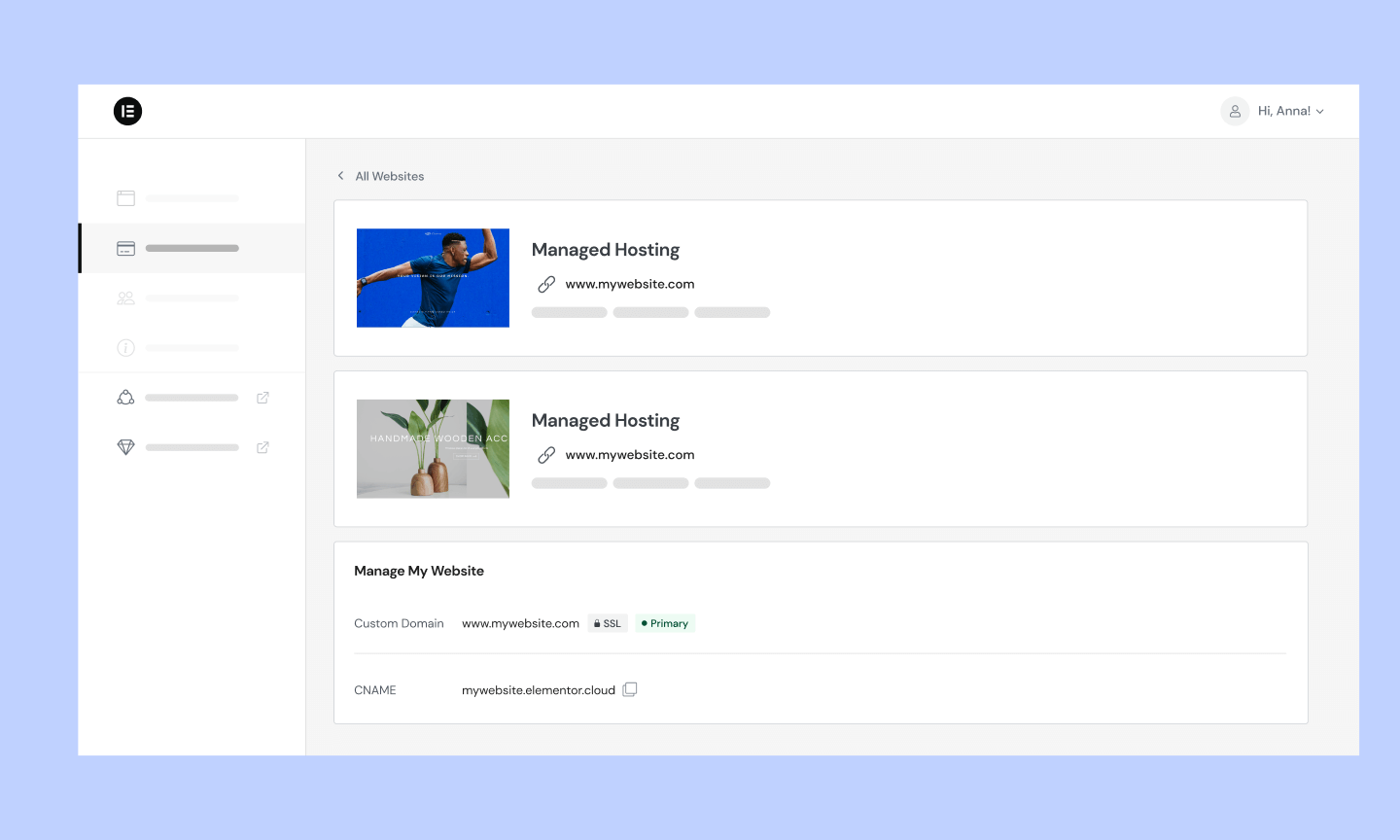
Con un proceso simplificado todo en uno, Elementor Hosting configura toda su base web en minutos. Simplemente visite Elementor.com, seleccione una de sus plantillas de sitio diseñadas profesionalmente ("Kits"), confirme un plan de alojamiento y asigne un nombre a su sitio. Elementor aprovisiona instantáneamente alojamiento con WordPress preinstalado, asigna un dominio temporal y le permite acceder al creador de sitios de arrastrar y soltar.
En lugar de confundirse con la configuración, puede sumergirse directamente en la personalización de una plantilla pulida utilizando las intuitivas herramientas de edición de Elementor. Modifique imágenes, texto, colores y más para que coincidan con su marca. Los kits hechos a mano de Elementor desarrollados por sus diseñadores reducen semanas de trabajo en unos pocos clics.
Todos los componentes básicos de hosting, software y front-end vienen empaquetados previamente; no hay que buscar piezas de diferentes proveedores. Y con los dominios temporales proporcionados por adelantado, no es necesario comprar prematuramente un dominio personalizado permanente.
La naturaleza optimizada e integrada de Elementor Hosting le permite pasar de cero a un sitio funcional y personalizado en menos de 5 minutos. No se requieren conocimientos técnicos. Simplemente explore los hermosos kits, seleccione la estética de su sitio favorito, personalícelo con el editor de Elementor y publíquelo con un flujo de trabajo unificado.
Cómo ayuda el alojamiento Elementor a conseguir picos de tráfico
Al diseñar su sitio Elementor para lograr escalabilidad, optimizar la interfaz es crucial para manejar el tráfico variable. Al optimizar el rendimiento del sitio, garantiza que el alojamiento subyacente pueda seguir el ritmo de los picos.
Comience habilitando la compresión GZIP y el almacenamiento en caché del navegador de activos estáticos a través de su panel de control de alojamiento o del archivo wp-config. Reducir el peso de la página reduce los tiempos de carga. Puede optimizar aún más las imágenes y habilitar la carga diferida para reducir las demandas de recursos.
Limitar los complementos a solo los esenciales disminuye la sobrecarga innecesaria que atasca los servidores durante las afluencias de tráfico. Asimismo, un tema eficiente diseñado para la velocidad ofrece espacio para la escalabilidad.
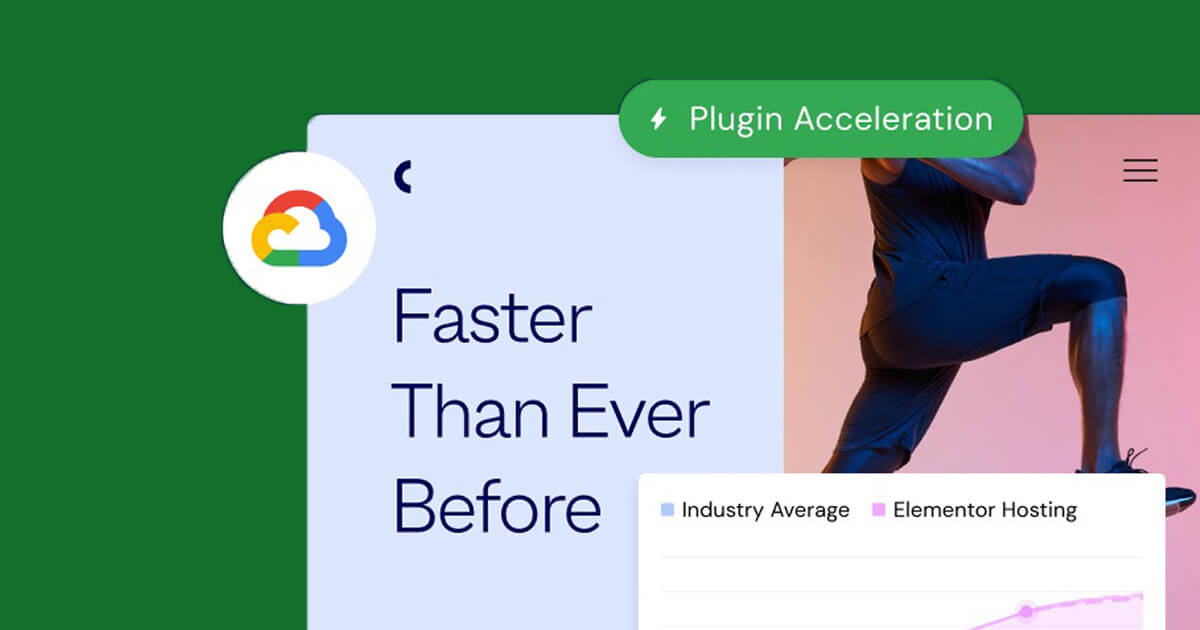
La arquitectura de Elementor Hosting también refuerza la optimización. Su CDN global ofrece sin problemas archivos del sitio desde la ubicación más cercana a cada visitante para cargas más rápidas. El modelo de agrupación de escala automática responde a los picos de demanda aprovisionando recursos rápidamente.
Las capacidades de Visual Builder y AI de Elementor aceleran la creación de sitios, lo que indirectamente ayuda al rendimiento. La interfaz intuitiva de arrastrar y soltar significa menos necesidad de complementos excesivos o código personalizado. Las plantillas de Elementor Kit creadas por IA proporcionan diseños pulidos que no reducen la velocidad.
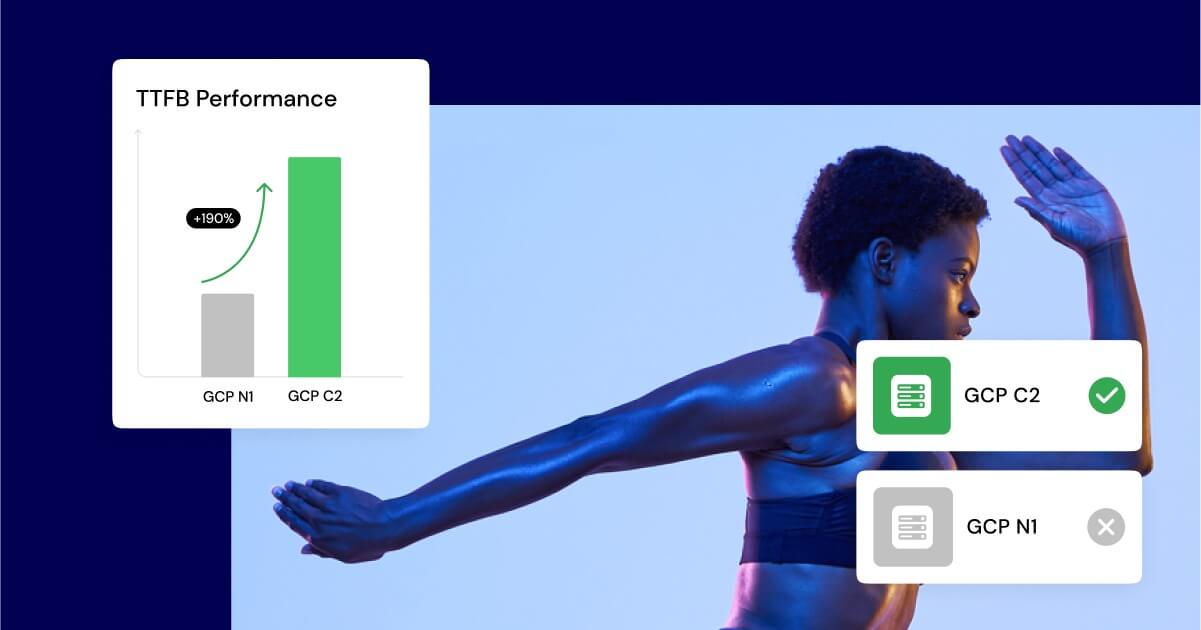
La actualización a los servidores Google Cloud C2 demuestra el compromiso de Elementor Hosting con la velocidad, con mejoras en el tiempo de carga de la página hasta un 190 % más rápido que los promedios de la industria. La nueva función de complementos acelerados también optimiza el rendimiento al precargar complementos esenciales como Elementor y Elementor Pro en la RAM para una respuesta más rápida.
Las herramientas adicionales de Elementor Pro , como Motion Effects y Theme Builder, simplifican las animaciones y la temática al tiempo que optimizan la interfaz del sitio. Funciones como colores globales y tipografía crean armonía sin complementos adicionales.
Juntos, el código optimizado, los constructores eficientes, la infraestructura de escalamiento automático y las actualizaciones centradas en la velocidad, como los servidores C2, preparan los sitios de Elementor Hosting para manejar volúmenes de tráfico normales 10 o 100 veces mayores.
Sistema de almacenamiento en caché avanzado en Elementor Hosting
Todos los sitios web alojados en Elementor tienen el almacenamiento en caché avanzado habilitado automáticamente. Sin embargo, tiene varias opciones para el almacenamiento en caché avanzado, incluida la posibilidad de desactivarlo.
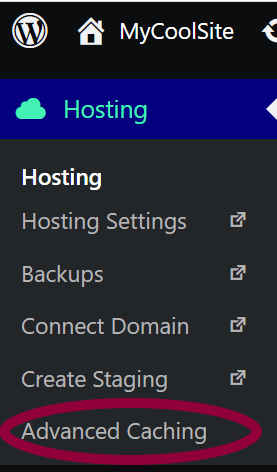
Para acceder a las opciones avanzadas de almacenamiento en caché, navegue hasta Alojamiento > Almacenamiento en caché avanzado en el panel de WordPress.
Desactivar el almacenamiento en caché avanzado
Para desactivar el almacenamiento en caché avanzado, siga estos pasos:
Navegue a Configuración> Alojamiento Elementor en el panel de WordPress.
Utilice el menú desplegable para configurar el Estado en Desactivar.

Haga clic en Guardar cambios.
Opciones de almacenamiento en caché
Tiempo de espera de la caché : cuando un nuevo visitante accede a una publicación, los activos y el HTML se cargan inicialmente en la caché, lo que los hace rápidamente accesibles para cualquier visitante en todo el mundo. El tiempo de espera de la caché determina cuánto tiempo permanece la publicación en la caché. Generalmente, si su sitio se actualiza con frecuencia, opte por un tiempo de caché más corto; de lo contrario, mantenga el contenido en la caché por más tiempo.
De forma predeterminada, el tiempo de espera de la caché está establecido en 7 días, lo que implica que la caché se borrará cada 7 días a menos que se actualice el contenido.
Para modificar el tiempo de espera de la caché:
Navegue a Configuración> Alojamiento Elementor en el panel de WordPress.
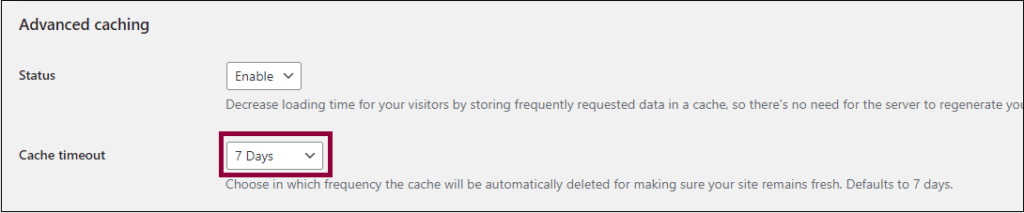
Utilice el menú desplegable para seleccionar el tiempo de espera de caché deseado.
Haga clic en Guardar cambios.
Excluir del caché : su sitio web puede contener publicaciones o grupos de publicaciones que prefiere no almacenar en caché. Por lo general, se trata de rutas URL de publicaciones específicas que contienen información presente en otras publicaciones, como listas de cursos o productos personalizados, donde desea que los visitantes vean la versión más reciente. Esta opción también se puede utilizar para excluir publicaciones que contengan información específica del usuario, como contenido que se muestra según la ubicación del usuario.
Nota: Existen exclusiones predefinidas para ayudar a mantener actualizado el contenido dinámico.
Para excluir publicaciones del almacenamiento en caché, navegue hasta Configuración > Elementor Hosting en el panel de WordPress.
Ingrese las definiciones de las páginas que desea excluir del caché en el cuadro de texto junto a "Excluir del caché". Estas publicaciones deben especificarse utilizando patrones de ruta relativos y el campo debe completarse exactamente, incluidas las barras diagonales iniciales y finales. Se pueden utilizar comodines (*) en estas definiciones.
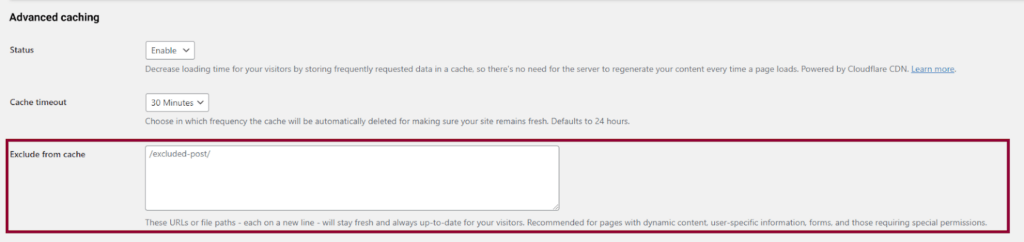
A continuación se muestran ejemplos de definiciones aceptables:
/* (This will include all the posts in a directory)
/foo (This will include the post in the directory called “foo”)
/*foo (This will include all posts in the directory that end with “foo”)
/foo* (This will include all posts in the directory that begin with “foo”)
/*foo* (This will include all posts in the directory that have “foo” in them)
/bar*/ (This will include all posts in a directory that begins with with “bar”)
/*bar/ (This will include all posts in a directory that ends with with “bar”)
/*bar*/ (This will include all posts in a directory that has “bar” in it)
/baz/faz (This will include the posts “faz” in the directory “baz”)
/*baz/faz (This will include all the posts named “faz” in directories that begin with “baz”)
/baz*/faz (This will include all the posts named “faz” in directories that end with “baz”)
/baz/*faz (This includes all the posts that end with “faz” in the directory “baz”)
/baz/faz* (This includes all the posts that begin with “faz” in the directory “baz”)
/*baz*/*faz* (This includes all posts with “faz” in them, located in any directory that has “baz” in it.)Y luego, guarde los cambios.
Limpiar siempre la caché : si tienes contenido que se actualiza con frecuencia, como una publicación con una programación diaria, puedes designarlo como "Borrar siempre la caché". Esto garantiza que siempre que se apliquen modificaciones a la publicación o al activo, el caché se borrará de inmediato y la versión revisada se almacenará en el caché cuando el visitante inicial solicite el activo.
Para designar publicaciones para "Borrar siempre caché", siga estos pasos:
Navegue a Configuración> Alojamiento Elementor en el panel de WordPress.
Ingrese las páginas específicas que desea excluir del almacenamiento en caché en el cuadro de texto junto a "Borrar siempre caché". Estas publicaciones deben definirse mediante patrones de ruta relativos. Es fundamental ingresar esta información con precisión, incluidas las barras diagonales inicial y final. Las definiciones suponen el uso de un comodín, por lo que al ingresar "/blog/" se borrarán todos los recursos del directorio "blog".
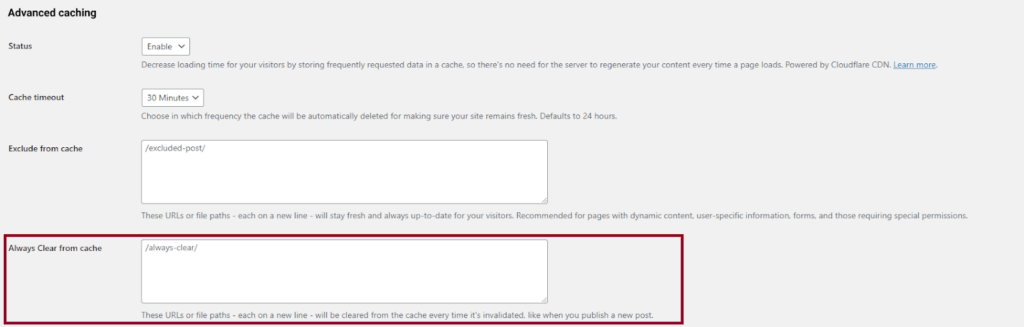
Consulte los ejemplos proporcionados para obtener definiciones aceptables:
/foo (This will include all posts in the directory beginning with “foo”)
/bar/ (This will include all the posts in the directory named “bar”
/baz/faz (This will include all posts that begin with “faz” in the directory “baz”)Finalmente, guarde los cambios.
Posibles desventajas del almacenamiento en caché
Cuando almacena páginas en caché, básicamente guarda un duplicado de la página en la CDN. En consecuencia, cualquier modificación que implemente o cambios que se produzcan dinámicamente en la página permanecerá invisible para los visitantes del sitio hasta que se restablezca el caché. Esto puede suponer un desafío, especialmente para páginas como las de programación de eventos, donde pueden producirse modificaciones de último momento mientras los visitantes acceden a páginas almacenadas en caché que contienen información desactualizada.
Aunque el sistema está estructurado para borrar automáticamente el caché de las páginas modificadas, le recomendamos que se familiarice y utilice las funciones "excluir del caché" y "siempre caché". Además, puede resultarle beneficioso borrar manualmente el caché durante los momentos cruciales.
Terminando
Al aprovechar Elementor para la creación de sitios junto con Elementor Hosting , obtiene una base sólida equipada para manejar picos de tráfico a medida que su sitio crece. La optimización de la velocidad y la escalabilidad desde el principio evita futuros problemas de migración.
Los niveles de alojamiento de Elementor ofrecen planes flexibles que se adaptan a necesidades pequeñas o grandes. Y su infraestructura gestiona cargas de trabajo fluctuantes sin problemas y, al mismo tiempo, ofrece un rendimiento rápido. Al implementar los consejos de esta guía, puede lanzar un sitio de WordPress versátil y escalable con el creador visual de Elementor que se mantiene rápido y confiable sin importar los visitantes. Concéntrese en crear, no en albergar dolores de cabeza.
Preguntas frecuentes (FAQ)
1. ¿Es posible actualizar mi plan de Alojamiento Elementor existente?
R: Ciertamente, tiene la flexibilidad de actualizar su plan actual de Elementor Hosting en cualquier momento. Puede optar por un plan único de nivel superior o seleccionar un plan de sitios web múltiples según sus requisitos.
*Durante el proceso de actualización, el valor proporcional restante del precio del plan original se restará del costo del nuevo plan.
2. ¿Puedo mover mi sitio web, que está basado en el complemento Elementor, a Elementor Hosting?
R: Absolutamente. Tiene dos opciones: comunicarse con el soporte de Elementor para obtener ayuda para migrar rápidamente su sitio web a Elementor Hosting de forma gratuita, o utilizar la herramienta Importar/Exportar de Elementor para exportar su sitio web existente como un kit y luego importarlo a un sitio web alojado en Elementor.
3. ¿Es factible transferir mi sitio web alojado en Elementor a un proveedor de hosting diferente?
R: Sí, tienes la libertad de transferir tu sitio web a cualquier proveedor de alojamiento en cualquier momento, sin restricciones, utilizando la función Importar/Exportar de Elementor.





